Win10打开图片提示OLE服务对象服务器通讯后者已停止怎么办
编辑:chenbx123 来源:U大侠 时间:2017-11-29
Win10系统提示当OLE服务于对象服务器通讯时后者已停止是什么问题?有用户反映Win10系统一直提示当OLE服务于对象服务器通讯时后者已停止该如何解决?下面请看具体解决方法。
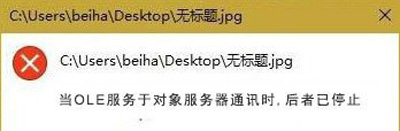
方法一:
1、对着图片单击鼠标右键,鼠标指向弹出菜单中的“打开方式”,然后在打开方式的二级菜单中,点击选择相应的打开图片程序软件即可。
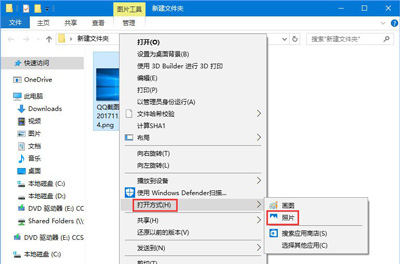
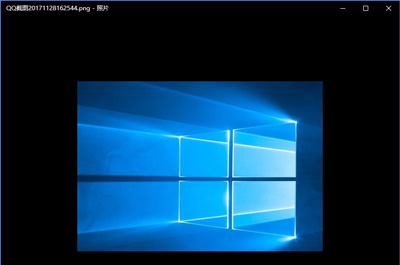
方法二:
1、点击系统桌面右下角的【操作中心】图标,在打开的【操作中心】侧边栏中点击【所有设置】;
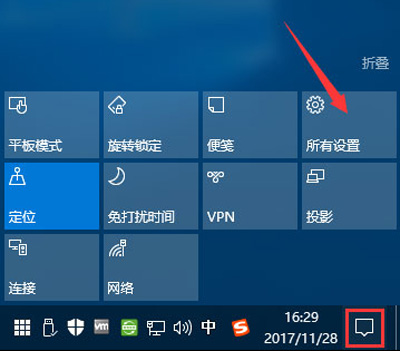
2、在Win10系统中点击【系统】选项;
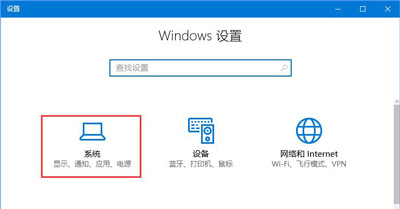
3、在左侧点击【默认应用】,在右侧默认应用下面找到【照片查看器】,点击下面默认的应用,然后换一个查看图片的程序即可!
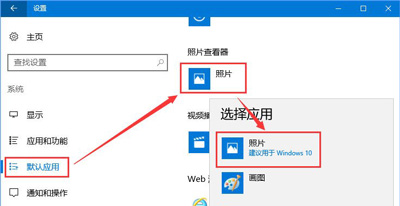
Win10常见问题解答:
Win10系统运行MATLAB R2014A软件显示乱码的解决方法
Win10系统连接共享文件提示错误代码0x80070035的解决方法
更多精彩内容,请关注U大侠官网或者关注U大侠官方微信公众号(搜索“U大侠”,或者扫描下方二维码即可)。

U大侠微信公众号
有问题的小伙伴们也可以加入U大侠官方Q群(129073998),U大侠以及众多电脑大神将为大家一一解答。
分享:






